Telnet は、リモートコンピュータ(ホストと呼ばれる)に接続できるようにするプロトコルです。 TCP / IP経由 クライアント/サーバープロトコルを使用して伝送制御プロトコルポート番号23への接続を確立するネットワーク
次のチュートリアルでは、を学習します TelnetをFedora36Linuxサーバーまたはデスクトップワークステーションにインストールする方法と、コマンドラインターミナルを使用してリモートサーバーに接続するためのいくつかの基本的なコマンド。
Telnetの使用に関する警告
チュートリアルでは、 Telnetをインストールする方法を説明します 歴史的な目的のために、ローカル環境、分離されたネットワークで使用します。 Telnetを使用しないことを強くお勧めします パスワードやその他の機密情報などの機密情報を含むデータが接続を介して送信されるため、インターネットへのオープンネットワーク接続で これは暗号化されていないため、データはハッカーに傍受されて悪用される可能性があります 。パブリックネットワーク経由でリモートサーバーに安全に接続するには、常に SSH(セキュアシェル)を使用する必要があります 。
まず、システムを更新して、既存のすべてのパッケージが最新であることを確認します。これにより、インストール中に可能な限り競合が発生しないようになります。
sudo dnf upgrade --refresh -yTelnetサーバーをインストールする
Fedora 36リポジトリには、 Telnetが付属しています。 dnfパッケージマネージャーを使用してインストールできるパッケージ。
まず、次のコマンドを使用してインストールします。
sudo dnf install telnet telnet-server -y次に、Telnetソケットを有効にします。次のコマンドですぐにアクティブになります。
sudo systemctl start telnet.socketシステムの起動時にTelnetを有効にしないでください 、 これは手動でのみ使用する必要があります。終了したら、次のコマンドで無効にします。
sudo systemctl disable telnet.socketインストールしたら、Telnet ステータスに問題がないことを確認してください 次のコマンドを使用します。
systemctl status telnet.socket出力例:
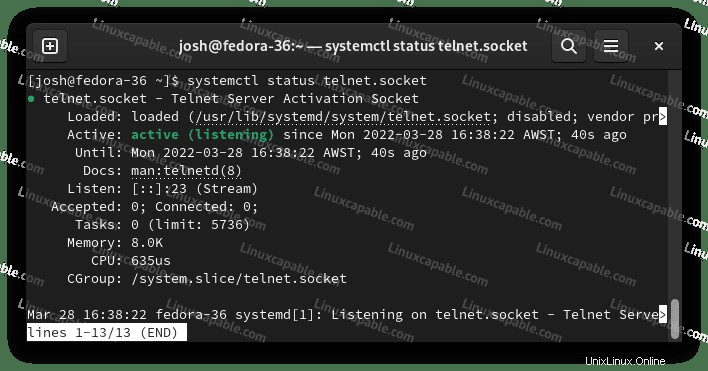
Telnetインスタンスを接続する
オプション。ファイアウォールルールの設定
まず、リモートで実行されているTelnetに接続するためにFirewallDがインストールされている場合は、許可ルールを設定する必要があります。デフォルトでは、Telnetは ポート23で実行されます 。
FirewallDで許可ルールを設定するには いくつかの方法で行うことができます。 IPを指定することを強くお勧めします。 サブネットが大幅に悪化した場合にのみ、接続サーバーの 。 ポート23を離れないでください すべてにオープンであり、ブルートフォース攻撃につながります。
まず、Telnetfirewalldポリシーの新しい専用ゾーンを追加します。
sudo firewall-cmd --permanent --new-zone=telnet次に、Telnetサーバーへのアクセスを許可する許可されたIPアドレスを指定します。
sudo firewall-cmd --permanent --zone=telnet --add-source=1.2.3.41.2.3.4をIPに置き換えます 許可リストに追加されるアドレス。
IPアドレスの追加が完了したら、Telnetのポートを開きます。デフォルトでは、これは TCPポート23です。 。
sudo firewall-cmd --permanent --zone=telnet --add-port=23/tcp上記のファイアウォールポートオープンルールを新しい値に変更すると、構成ファイルのデフォルトポートを変更できることに注意してください。
これらのコマンドを実行した後、ファイアウォールをリロードして新しいルールを実装します。
sudo firewall-cmd --reload成功した場合の出力例:
success接続のテスト
これで、を設定できました FirewallDルールでTelnetを使用してリモートサーバーに接続するには、次のTelnetコマンドと接続先のシステムのIPアドレスを使用します。これには、 アクティブ化するTelnet。
telnet 192.168.50.234出力例:
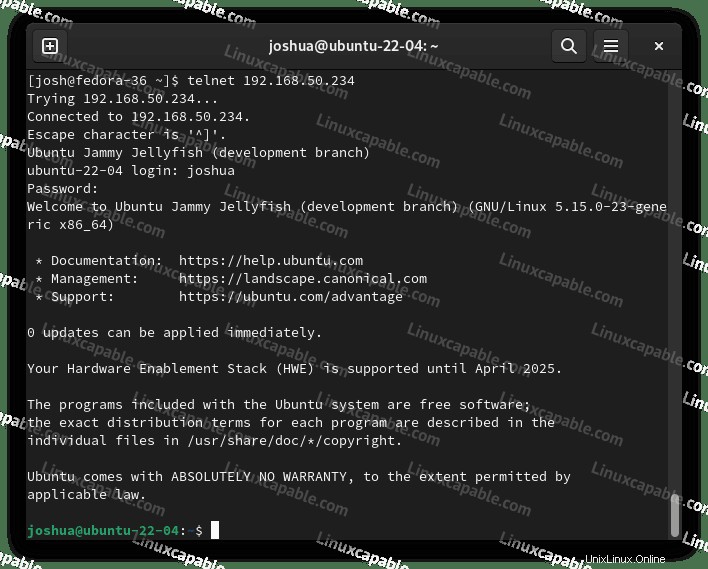
チュートリアルFedora36マシンは、リモートのUbuntu22.04LTSシステムに接続されています。設定によっては、ログイン情報が必要になることに注意してください。
Telnetを削除(アンインストール)する方法
Telnetを削除するには オペレーティングシステムから、次のコマンドを使用するだけです。
sudo dnf autoremove telnet telnet-server -y